要素をリンク モデルから現在のモデルにコピーすることにより、要素に加えられた変更をモニタすることができます。
次の手順に従って、モニタする通芯、柱、壁、床(関連する開口部と挿入部品を含む)をコピーします。
- レベルをコピーしてモニタするには、「レベルをコピーしてモニタする」を参照してください。
- MEP 器具をコピーするには、「MEP 器具をコピーする」を参照してください。
要素をコピーしてモニタするには
- 既存のモデルを開くか、新しいモデルを作成します。
他の Revit モデルから、このモデルに要素をコピーします。
- 次のように、ビューを準備します。
- コピーした要素が表示されるビューを開きます。
たとえば、平面図ビューを使用して通芯、柱、床、および関連する開口部をコピーし、モニタします。
- ビュー プロパティの[専門分野]で、[コーディネーション]を選択します。
この設定により、ビューにすべての専門分野(建築、構造、空調、および電気)が表示されます。
- コピーした要素が表示されるビューを開きます。
- (省略可能) 現在のモデルに通芯をコピーする場合は、既存の通芯を削除します。
複数セグメントからなる通芯に対して[コピー/モニタ]を使用することはできません。
- モデルを現在のモデルにリンクします。
「モデル間をリンクする」を参照してください。
- 次のように、ピンでリンク モデルを適切な位置に固定し、リンク モデルが誤って動かないようにします。
- 作図領域で、リンク モデルを選択します。
ヒント: 作図領域のリンク モデルの上にカーソルを移動します。境界がハイライト表示されたら、その境界をクリックして選択します。
- [修正 | RVT リンク]タブ
 [パネルを修正]
[パネルを修正]
 (ピン)をクリックします。
(ピン)をクリックします。
- 作図領域で、リンク モデルを選択します。
- (省略可能) リンク モデルをハーフトーンで表示して、その要素と現在のモデル内の他の要素を区別できるようにします。
- 次のように、[コピー/モニタ]ツールを開始します。
- [コラボレート]タブ
 [ワークセット]パネル
[ワークセット]パネル [コピー/モニタ]ドロップダウン
[コピー/モニタ]ドロップダウン
 (リンクを選択)をクリックします。
(リンクを選択)をクリックします。
- 作図領域にあるリンク モデルを選択します。
- [コラボレート]タブ
- 要素コピーのオプションを指定します。
たとえば、壁や床の開口部と挿入部品をコピーしたり、コピーする要素のファミリ タイプを変更することができます。「コピー/モニタのオプションを指定する」を参照してください。
- 次のように、要素をコピーしてモニタします。
- [コピー/モニタ]タブ
 [ツール]パネル
[ツール]パネル
 (コピー)をクリックします。
(コピー)をクリックします。
- コピーする要素を選択します。
複数の要素を選択するには、オプション バーの[複数]を選択します。次に、作図領域にある要素を選択し、オプション バーの[終了]をクリックします。
選択ボックスとフィルタを使用して、リンク モデル内の要素を選択することができます。「フィルタを使用して要素を選択する」を参照してください。
- [コピー/モニタ]タブ
 [コピー/モニタ]パネル
[コピー/モニタ]パネル
 (終了)をクリックします。
(終了)をクリックします。
現在のモデルにコピーされた要素を選択すると、モニタ アイコン
 がその要素の近くに表示され、リンク モデル内の元の要素との関係がこの要素に設定されていることが示されます。
がその要素の近くに表示され、リンク モデル内の元の要素との関係がこの要素に設定されていることが示されます。
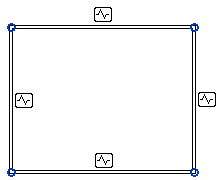
リンク モデル内のコピー済み要素の移動、変更、または削除を行った場合、現在のプロジェクトを開いたとき、またはリンク モデルを再ロードしたときに、変更通知を受け取ります。このような警告は、コーディネーションの再検討でも表示されます。
- [コピー/モニタ]タブ
- (省略可能) リンク モデルを非表示にします。